Google Chrome ha un gestore di password per archiviare, generare e compilare automaticamente le tue password. Fa un ottimo lavoro nel tenere traccia dei tuoi nomi utente e dei relativi passcode. Tuttavia, molti utenti hanno riscontrato il problema che Chrome non compila automaticamente le password. Stai affrontando la stessa situazione che Google Chrome non riesce a ricordare e compila automaticamente le tue password quando desideri accedere ad alcuni siti Web specifici?
Questo post ti guiderà a conoscere Chrome Password Manager. Puoi imparare come abilitare e disabilitare Compilazione automatica delle password di Chrome. Inoltre, fornisce suggerimenti per la risoluzione dei problemi di Chrome che non compila più automaticamente le password.
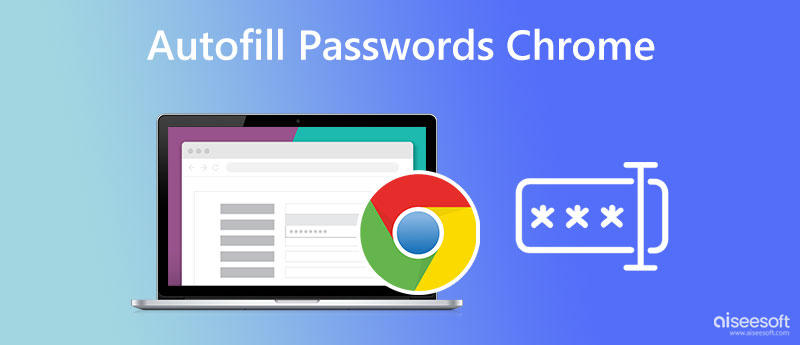
Google Chrome ha una funzione di gestione delle password per ricordare i tuoi account e le tue password. Queste password vengono salvate nel tuo account Google. Puoi andare al suo Password Manager per controllarli, modificarli o eliminarli.
Indipendentemente dal fatto che utilizzi il browser Google Chrome su un PC Windows 7/8/10/11 o Mac, il Accesso automatico ed Offriti di salvare le password le funzioni sono abilitate per impostazione predefinita. Ti verrà chiesto di salvare nome utente e password quando accedi a un sito Web su Chrome. Puoi fare clic Risparmi per memorizzare i dati della password nel tuo account Google.
Se desideri disabilitare questa funzione, puoi fare clic sui tre puntini Più icona nell'angolo in alto a destra, scegliere Impostazioni profilo, Andare al Riempimento automatico, e poi girare Offriti di salvare le password disattivato nella pagina Gestore password. Puoi disabilitare Accesso automatico per impedire il riempimento automatico della password di Chrome durante questo passaggio.
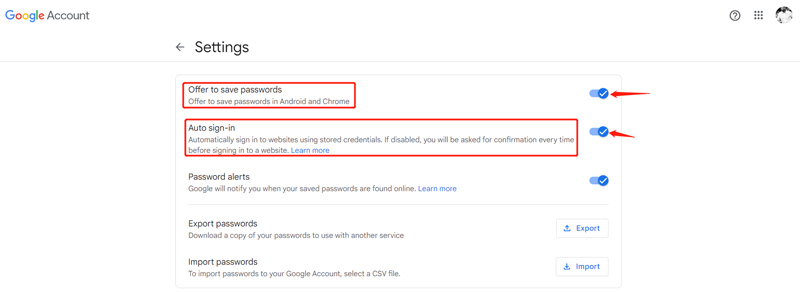
Per visualizzare le password salvate in Google Chrome, puoi avviare il browser, fare clic sull'icona Altro nell'angolo in alto a destra, quindi scegliere Impostazioni profilo dalla sua discesa. Vai a Riempimento automatico e seleziona la Le password opzione. Ora puoi scorrere verso il basso per controllare le password salvate. È possibile fare clic sull'icona a forma di occhio per mostrare la password. Se desideri modificare o rimuovere la password di Chrome, puoi fare clic sull'icona dei tre punti accanto ad essa.
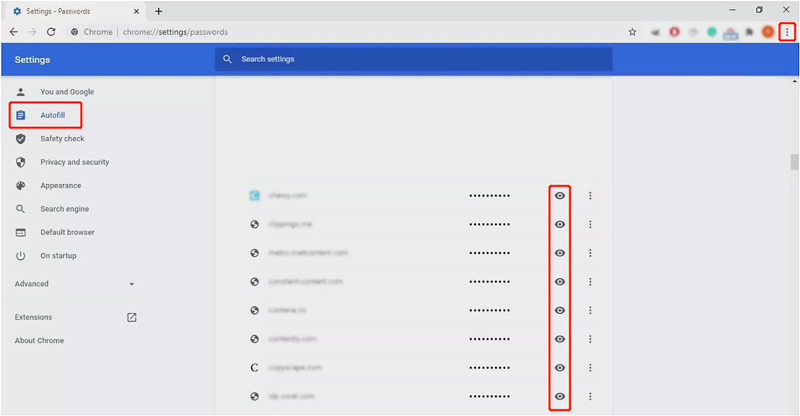
Password Manager supporta tutti i dispositivi Google Chrome, inclusi telefoni Android, iPhone e iPad. Le tue password di Chrome memorizzate possono essere sincronizzate con il tuo telefono cellulare firmato con lo stesso account Google. È abbastanza semplice utilizzare questa funzione di riempimento automatico delle password su un dispositivo Android o iOS portatile.
In generale, la Salva le password ed Accesso automatico sono abilitati sul tuo telefono. Quando ti registri e crei un nuovo account, ti verrà chiesto di ricordare la password toccando Salva.
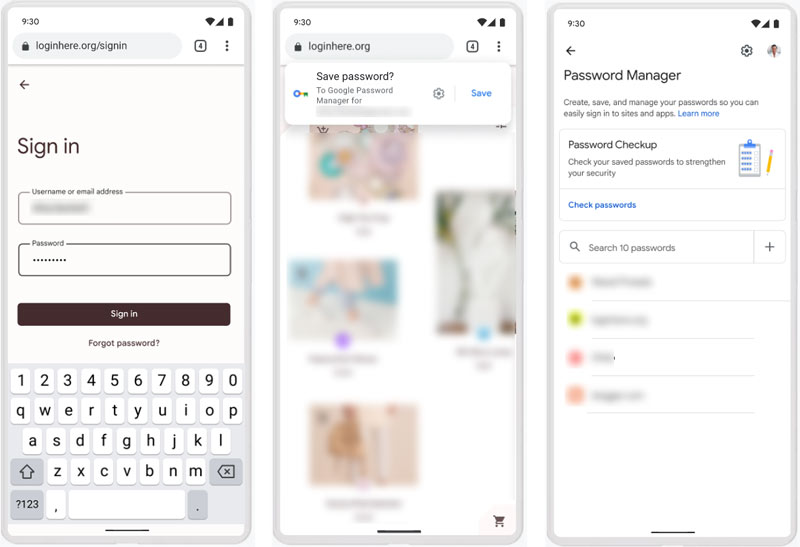
Quando Chrome non inserisce più automaticamente le password, puoi aprire l'app Chrome sul tuo Android o iPhone, toccare l'icona Altro e andare a Impostazioni profilo. Quando accedi all'interfaccia principale delle impostazioni di Chrome, puoi scegliere il file Le password opzione e abilitare la compilazione automatica delle password su Chrome.
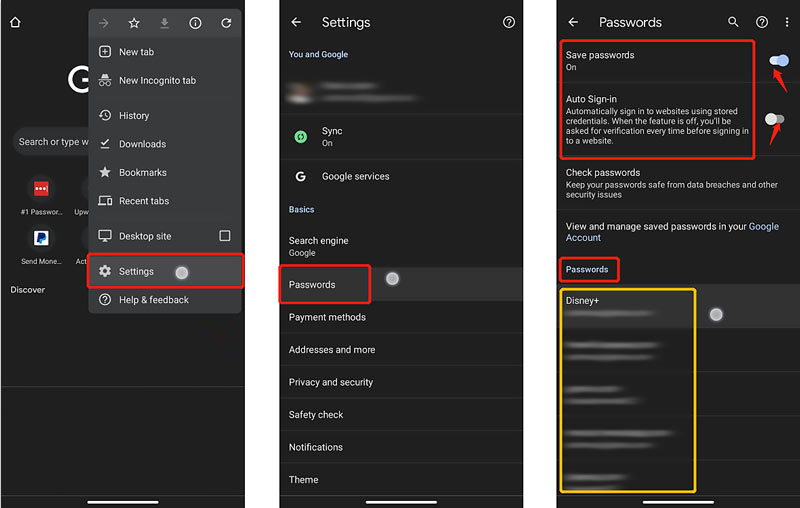
Puoi toccare Controlla le password per visualizzare le password di Chrome memorizzate quando accedi all'interfaccia delle password. Puoi anche scorrere verso il basso per trovare il sito Web o l'app che ti piace per controllarne la password. Quando trovi il sito specifico, puoi toccarlo per accedere al file Modifica password. Tocca l'icona a forma di occhio per rivelare nome utente e password. Sei autorizzato a cambiare e modificare la password di Chrome direttamente.
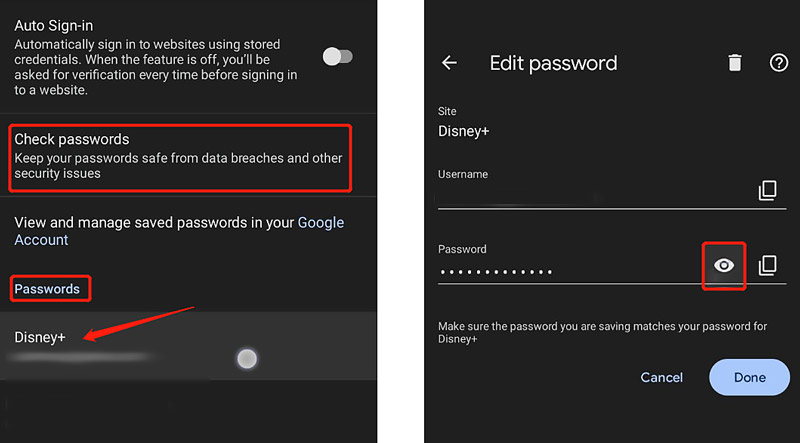
Gestore password iPhone è appositamente progettato per ricordare e gestire tutti gli account e le password creati sui dispositivi iOS. Oltre a gestire le password di Chrome memorizzate, ti consente di modificare altri passcode delle app, incluse le password di Google, iCloud Keychain password, account Wi-Fi, account e-mail, passcode per il tempo di utilizzo, informazioni sulla carta di credito e altro ancora.


Scarica
Sicuro al 100%. Nessuna pubblicità.
Sicuro al 100%. Nessuna pubblicità.
Come impedire ad app specifiche di salvare le tue password su Android?
Quando ti viene chiesto di salvare la tua password durante la creazione di un account, dovresti scegliere Mai. Puoi anche andare all'app Impostazioni, toccare Google e poi Gestisci il tuo account Google. Scegli Sicurezza, Gestore password e tocca l'icona Impostazioni. Quindi puoi bloccare app specifiche in Siti e app rifiutati.
È sicuro utilizzare Google Password Manager in Chrome?
SÌ. Lo strumento di gestione delle password è preinstallato nel sistema Android ed è sicuro al 100%. Puoi usarlo per ricordare i tuoi account e password in Chrome.
Come rimuovere tutte le password di Chrome salvate?
Apri Google Chrome, tocca il menu a tre punti e vai su Impostazioni. Scegli l'opzione Cronologia e tocca Cancella dati di navigazione. Nella scheda Avanzate, dovresti selezionare Password salvate e quindi toccare il pulsante Cancella dati per confermare.
Conclusione
Abbiamo parlato principalmente di compilare automaticamente le password in Chrome in questo post. Puoi scoprire come attivare/disattivare, visualizzare e modificare le password salvate in Chrome. Per ulteriori domande, puoi lasciarci un messaggio.

iPhone Password Manager è un ottimo strumento per trovare tutte le password e gli account salvati sul tuo iPhone. Può anche esportare ed eseguire il backup delle password.
Sicuro al 100%. Nessuna pubblicità.
Sicuro al 100%. Nessuna pubblicità.